সোয়াইপ ভিউ আপনাকে ভাইবোন স্ক্রীনগুলির মধ্যে নেভিগেট করতে দেয়, যেমন ট্যাব, অনুভূমিক আঙুলের অঙ্গভঙ্গি বা সোয়াইপ করে। এই নেভিগেশন প্যাটার্নটিকে অনুভূমিক পেজিং হিসাবেও উল্লেখ করা হয়।
এই বিষয়টি আপনাকে শেখায় কিভাবে ট্যাবগুলির মধ্যে স্যুইচ করার জন্য সোয়াইপ ভিউ সহ একটি ট্যাব লেআউট তৈরি করতে হয় এবং কীভাবে ট্যাবের পরিবর্তে একটি শিরোনাম স্ট্রিপ দেখাতে হয়৷
সোয়াইপ ভিউ প্রয়োগ করুন
আপনি AndroidX এর ViewPager2 উইজেট ব্যবহার করে সোয়াইপ ভিউ তৈরি করতে পারেন। ViewPager2 এবং ট্যাবগুলি ব্যবহার করতে, আপনাকে আপনার প্রকল্পে ViewPager2 এবং উপাদান উপাদানগুলির উপর নির্ভরতা যোগ করতে হবে।
ViewPager2 এর সাথে আপনার লেআউট সেট আপ করতে, আপনার XML লেআউটে <ViewPager2> উপাদান যোগ করুন। উদাহরণস্বরূপ, যদি সোয়াইপ ভিউতে প্রতিটি পৃষ্ঠা পুরো লেআউটটি গ্রাস করে, তাহলে আপনার লেআউটটি এইরকম দেখায়:
<androidx.viewpager2.widget.ViewPager2
xmlns:android="http://schemas.android.com/apk/res/android"
android:id="@+id/pager"
android:layout_width="match_parent"
android:layout_height="match_parent" />
প্রতিটি পৃষ্ঠার প্রতিনিধিত্ব করে এমন চাইল্ড ভিউ সন্নিবেশ করতে, এই লেআউটটিকে একটি FragmentStateAdapter এ হুক করুন। Fragment অবজেক্টের একটি সংগ্রহে সোয়াইপ করতে আপনি কীভাবে এটি ব্যবহার করতে পারেন তা এখানে:
কোটলিন
class CollectionDemoFragment : Fragment() { // When requested, this adapter returns a DemoObjectFragment, // representing an object in the collection. private lateinit var demoCollectionAdapter: DemoCollectionAdapter private lateinit var viewPager: ViewPager2 override fun onCreateView( inflater: LayoutInflater, container: ViewGroup?, savedInstanceState: Bundle? ): View? { return inflater.inflate(R.layout.collection_demo, container, false) } override fun onViewCreated(view: View, savedInstanceState: Bundle?) { demoCollectionAdapter = DemoCollectionAdapter(this) viewPager = view.findViewById(R.id.pager) viewPager.adapter = demoCollectionAdapter } } class DemoCollectionAdapter(fragment: Fragment) : FragmentStateAdapter(fragment) { override fun getItemCount(): Int = 100 override fun createFragment(position: Int): Fragment { // Return a NEW fragment instance in createFragment(int). val fragment = DemoObjectFragment() fragment.arguments = Bundle().apply { // The object is just an integer. putInt(ARG_OBJECT, position + 1) } return fragment } } private const val ARG_OBJECT = "object" // Instances of this class are fragments representing a single // object in the collection. class DemoObjectFragment : Fragment() { override fun onCreateView( inflater: LayoutInflater, container: ViewGroup?, savedInstanceState: Bundle? ): View { return inflater.inflate(R.layout.fragment_collection_object, container, false) } override fun onViewCreated(view: View, savedInstanceState: Bundle?) { arguments?.takeIf { it.containsKey(ARG_OBJECT) }?.apply { val textView: TextView = view.findViewById(android.R.id.text1) textView.text = getInt(ARG_OBJECT).toString() } } }
জাভা
public class CollectionDemoFragment extends Fragment { // When requested, this adapter returns a DemoObjectFragment, // representing an object in the collection. DemoCollectionAdapter demoCollectionAdapter; ViewPager2 viewPager; @Nullable @Override public View onCreateView(@NonNull LayoutInflater inflater, @Nullable ViewGroup container, @Nullable Bundle savedInstanceState) { return inflater.inflate(R.layout.collection_demo, container, false); } @Override public void onViewCreated(@NonNull View view, @Nullable Bundle savedInstanceState) { demoCollectionAdapter = new DemoCollectionAdapter(this); viewPager = view.findViewById(R.id.pager); viewPager.setAdapter(demoCollectionAdapter); } } public class DemoCollectionAdapter extends FragmentStateAdapter { public DemoCollectionAdapter(Fragment fragment) { super(fragment); } @NonNull @Override public Fragment createFragment(int position) { // Return a NEW fragment instance in createFragment(int). Fragment fragment = new DemoObjectFragment(); Bundle args = new Bundle(); // The object is just an integer. args.putInt(DemoObjectFragment.ARG_OBJECT, position + 1); fragment.setArguments(args); return fragment; } @Override public int getItemCount() { return 100; } } // Instances of this class are fragments representing a single // object in the collection. public class DemoObjectFragment extends Fragment { public static final String ARG_OBJECT = "object"; @Nullable @Override public View onCreateView(@NonNull LayoutInflater inflater, @Nullable ViewGroup container, @Nullable Bundle savedInstanceState) { return inflater.inflate(R.layout.fragment_collection_object, container, false); } @Override public void onViewCreated(@NonNull View view, @Nullable Bundle savedInstanceState) { Bundle args = getArguments(); ((TextView) view.findViewById(android.R.id.text1)) .setText(Integer.toString(args.getInt(ARG_OBJECT))); } }
নিম্নলিখিত বিভাগগুলি দেখায় কিভাবে আপনি পৃষ্ঠাগুলির মধ্যে নেভিগেশন সহজতর করার জন্য ট্যাব যোগ করতে পারেন।
একটি TabLayout ব্যবহার করে ট্যাব যোগ করুন
একটি TabLayout অনুভূমিকভাবে ট্যাবগুলি প্রদর্শন করার একটি উপায় প্রদান করে। একটি ViewPager2 এর সাথে একসাথে ব্যবহার করা হলে, একটি TabLayout একটি সোয়াইপ ভিউতে পৃষ্ঠাগুলির মধ্যে নেভিগেট করার জন্য একটি পরিচিত ইন্টারফেস প্রদান করতে পারে।
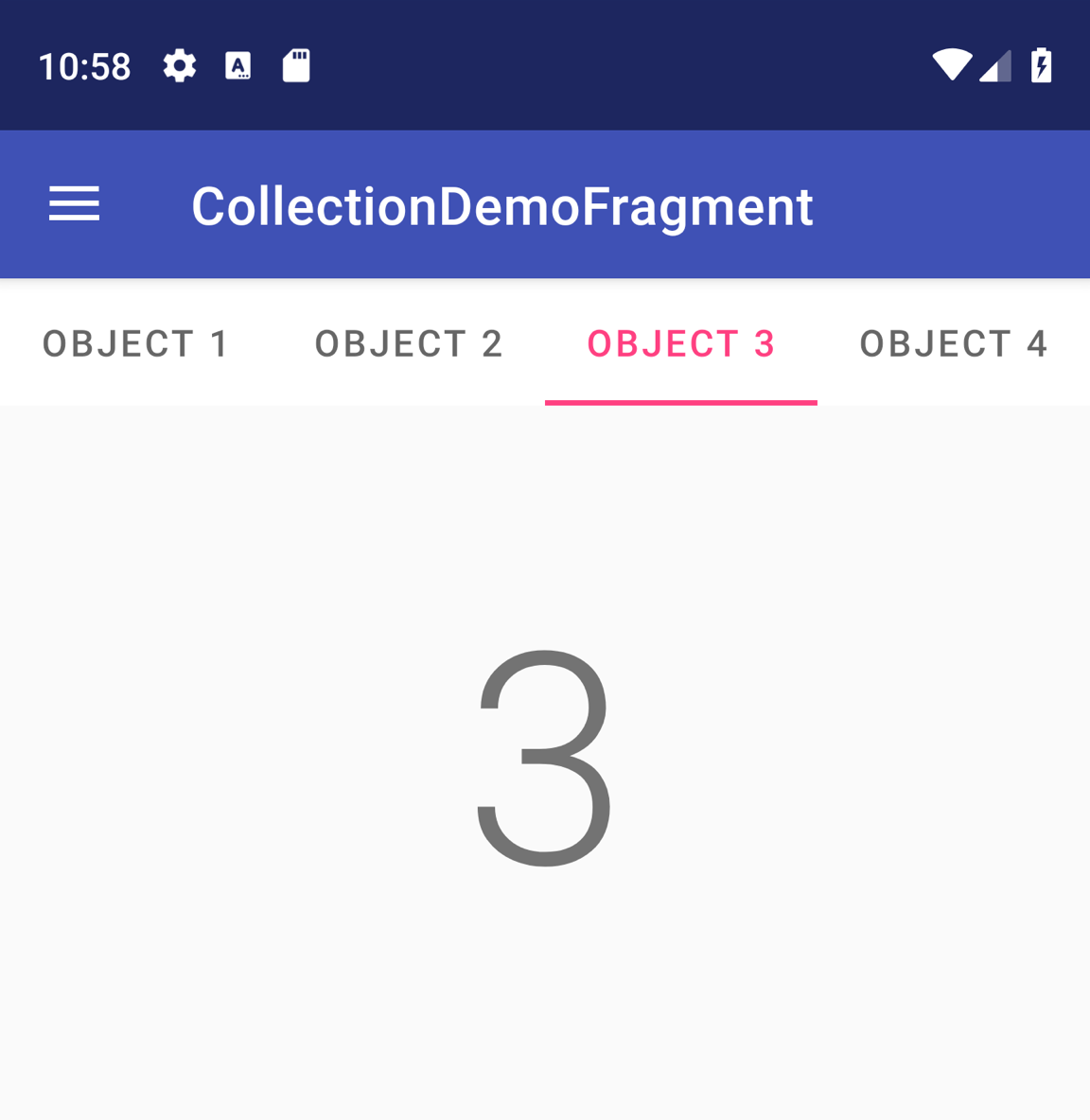
TabLayout । একটি ViewPager2 এ একটি TabLayout অন্তর্ভুক্ত করতে, <ViewPager2> উপাদানের উপরে একটি <TabLayout> উপাদান যোগ করুন:
<LinearLayout xmlns:android="http://schemas.android.com/apk/res/android"
android:layout_width="match_parent"
android:layout_height="match_parent"
android:orientation="vertical">
<com.google.android.material.tabs.TabLayout
android:id="@+id/tab_layout"
android:layout_width="match_parent"
android:layout_height="wrap_content" />
<androidx.viewpager2.widget.ViewPager2
android:id="@+id/pager"
android:layout_width="match_parent"
android:layout_height="0dp"
android:layout_weight="1" />
</LinearLayout>
এরপরে, ViewPager2 এর সাথে TabLayout লিঙ্ক করতে একটি TabLayoutMediator তৈরি করুন এবং এটি সংযুক্ত করুন, নিম্নরূপ:
কোটলিন
class CollectionDemoFragment : Fragment() { ... override fun onViewCreated(view: View, savedInstanceState: Bundle?) { val tabLayout = view.findViewById(R.id.tab_layout) TabLayoutMediator(tabLayout, viewPager) { tab, position -> tab.text = "OBJECT ${(position + 1)}" }.attach() } ... }
জাভা
public class CollectionDemoFragment extends Fragment { ... @Override public void onViewCreated(@NonNull View view, @Nullable Bundle savedInstanceState) { TabLayout tabLayout = view.findViewById(R.id.tab_layout); new TabLayoutMediator(tabLayout, viewPager, (tab, position) -> tab.setText("OBJECT " + (position + 1)) ).attach(); } ... }
ট্যাব লেআউটের জন্য অতিরিক্ত নকশা নির্দেশিকা জন্য, ট্যাবের জন্য উপাদান নকশা ডকুমেন্টেশন দেখুন।
অতিরিক্ত সম্পদ
ViewPager2 সম্পর্কে আরও জানতে, নিম্নলিখিত অতিরিক্ত সংস্থানগুলি দেখুন৷
নমুনা
- GitHub এ ViewPager2 নমুনা

